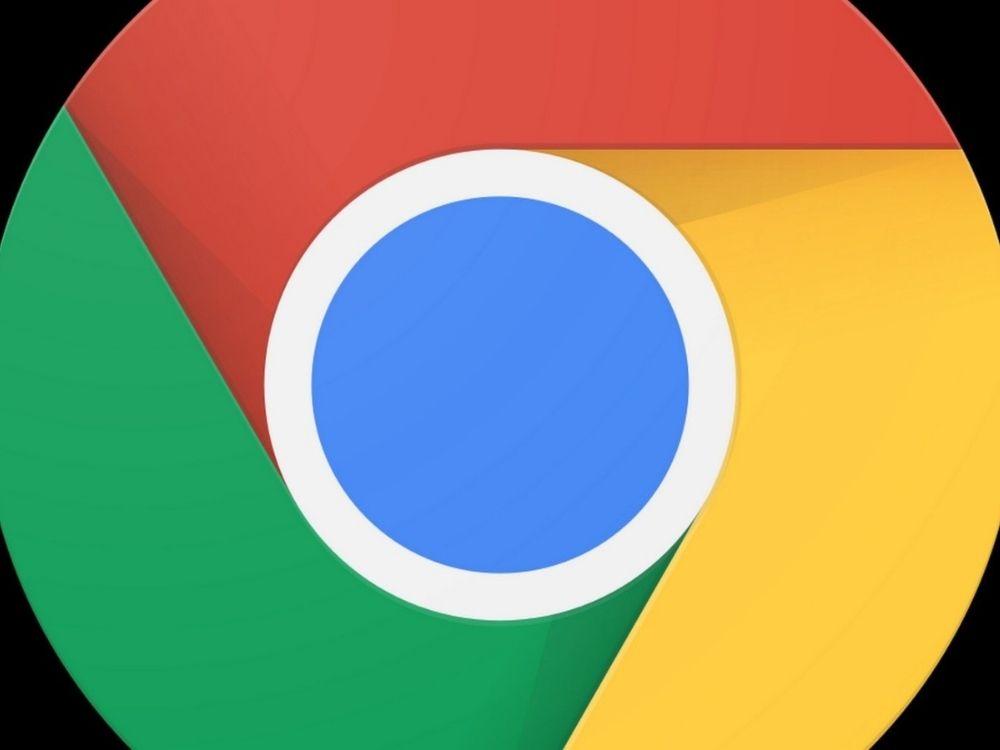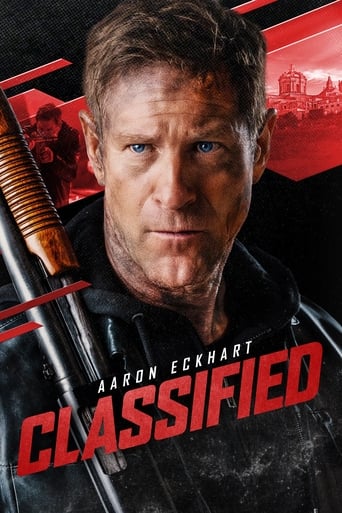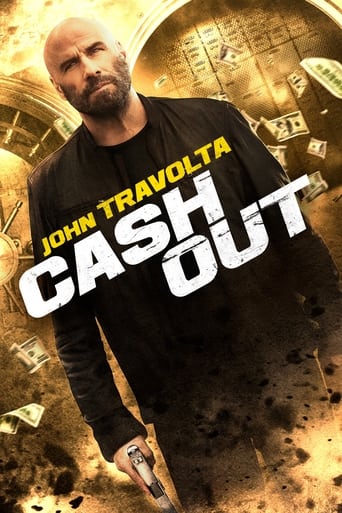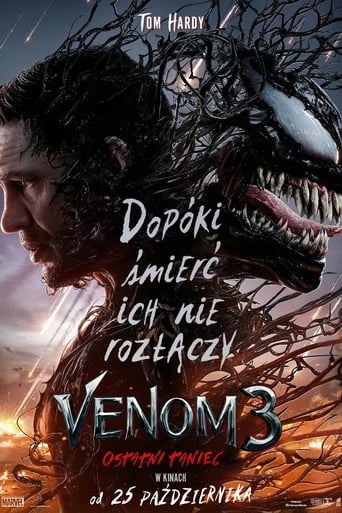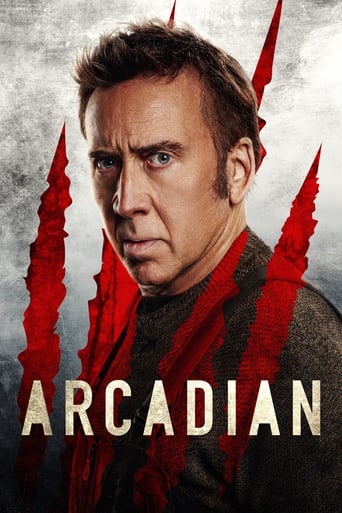Szybki poradnik użytkownika
Google Chrome - blokowanie powiadomień z Facebooka, stron i aplikacji
-
27 stycznia 2022
Chyba każdy z nas używa obecnie przeglądarki internetowej - w ścisłej czołówce tego rodzaju programów od lat znajduje się natomiast Google Chrome. To właśnie z tego programu korzysta obecnie najwięcej internautów. Większość z nich przegląda za jego pośrednictwem chociażby Facebooka, media społecznościowe i inne witryny, które, po uprzednim udzieleniu zgody, wyświetlają powiadomienia na pulpicie naszego komputera. Pomocne komunikaty mogą okazać się nieco uciążliwe i irytujące - zwłaszcza w przypadku osób, które otrzymują kilkaset takich alertów dziennie.
Google Chrome
Chrome domyślnie ostrze nas zawsze, gdy strona, aplikacja lub wtyczka do przeglądarki chce przesyłać powiadomienia na pulpit naszego urządzenia. Te ustawienia można jednak zmienić w każdej chwili - poniżej znajdziecie poradnik, jak to zrobić.
Zmienianie ustawień powiadomień Facebooka i innych witryn
W pierwszej kolejności należy uruchomić przeglądarkę Chrome na naszym urządzeniu. Następnie należy w prawym górnym roku odszukać trzy pionowe kropki i kliknąć je prawym przyciskiem myszy. Z rozwiniętego menu wybrać należy opcję Ustawienia. Teraz należy przejść kolejno do Prywatność i bezpieczeństwo > Ustawienia witryn > Powiadomienia.
To właśnie tam możemy wybrać zupełne zablokowanie powiadomień ze strony lub aplikacji, zezwolenie na powiadomienia i zezwolenie na dyskretne powiadomienia (blokowane wtedy, gdy nam przeszkadzają). Wszystkie opcje wybieramy przez przycisk Dodaj i wpisanie nazwy odpowiedniej witryny oraz zatwierdzenie wskazanego wyboru.
Sprawdź również - płatne subskrypcje na Instragramie.
ZOBACZ TAKŻE
Starsze artykuły
Lokalizacja i namierzanie telefonu. Jak namierzyć telefon bez wiedzy w...Wyszukiwarka chomikuj – sprawdź, co znajdziesz w serwisie
Kody do GTA V
Książka telefoniczna online. Abonenci TPSA, T-Mobile, PLUS, Orange i P...
Kto dzwonił? Czyj to numer? Co to za numer telefonu? Aktualizacja
Komentarze